Z pewnością MP4 jest Twoim pierwszym wyborem w przypadku formatu wideo. Jest to standard powszechnie obsługiwany w systemach operacyjnych, urządzeniach, programach i nie tylko. Jeśli jednak chcesz przesłać film na witrynę HTML5, może być konieczna konwersja MP4 do WebM. Prawdę mówiąc, format WebM może zapewnić podobną jakość wideo przy mniejszym rozmiarze pliku niż pozostałe formaty wideo. Ale to nadal zależy od narzędzia, którego używasz. Ten artykuł pomoże Ci znaleźć odpowiednie rozwiązanie za pomocą kilku zalecanych konwerterów na komputerach Mac i Windows.
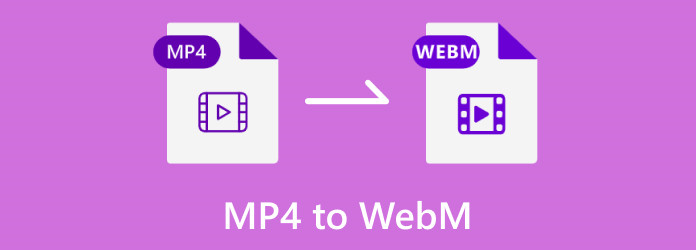
- Część 1. Konwertuj MP4 na WebM na Windows i Mac
- Część 2. Konwertuj MP4 na WebM online
- Część 3. Często zadawane pytania dotyczące konwersji MP4 i WebM
| Przetwornik | Obsługiwana platforma | Plusy | Cons |
| Najlepszy konwerter wideo | Windows, Mac |
|
|
| VLC | Windows, Mac, Linux, Android |
|
|
| Hamulec ręczny | Windows, Mac |
|
|
| Darmowy konwerter wideo online | GoogleChrome, Safari, Firefox |
|
|
| Zamzara | Google Chrome, Safari, Firefox, Opera, Edge |
|
|
Część 1. Konwertuj MP4 na WebM w systemie Windows i Mac
Aby przekonwertować dowolny plik na komputerze, zaleca się pobranie narzędzia do konwersji dla systemów Windows i Mac. Zobacz następujące zalecane narzędzia, które można uzyskać do konwersji MP4 na format WebM.
Najlepszy konwerter wideo
Dzięki Video Converter Ultimate nie musisz instalować wielu aplikacji, aby konwertować różne formaty wideo. Jest wyposażony w wiele rozwiązań, w tym konwerter MP4, AVI, MKV, MPG, WebM i nie tylko. Ten program komputerowy, obsługujący więcej kodeków audio i wideo, umożliwia zmianę kodera na H.264, MPEG-4, H.265, AAC itp. Ponadto jest to świetne miejsce na skonfigurowanie większej liczby ustawień, takich jak rozdzielczość, bitrate, liczbę klatek na sekundę i jakość wideo. Wypróbuj z pierwszej ręki najlepszy konwerter MP4 na WebM, klikając przycisk Pobierz.
Krok 1.Pobierz i zainstaluj Blu-ray Master Video Converter Ultimate.
Darmowe pobieranie
Dla Windowsa
Bezpieczne pobieranie
Darmowe pobieranie
dla systemu macOS
Bezpieczne pobieranie
Uruchom oprogramowanie i kliknij przycisk Dodaj pliki przycisk, aby zaimportować plik MP4 z folderu. W przypadku wielu konwersji powtórz kliknięcie przycisku lub wybierz opcję Dodaj foldery w lewym górnym rogu.

Krok 2.Otworzyć Format wyjściowy listę w prawym górnym rogu i wybierz WebM z zakładki Wideo. Wybierz istniejącą rozdzielczość lub utwórz nową, klikając przycisk Profil niestandardowy. Skonfiguruj ustawienia wyjściowe w oknie dialogowym, a po zakończeniu kliknij przycisk Utwórz nowy.

Krok 3.Przed zmianą MP4 na WebM wybierz wyznaczony folder z menu Zapisz w. Następnie kliknij Skonwertuj wszystko przycisk, aby przetworzyć konwersję.

Video Converter Ultimate to przyjazny dla użytkownika konwerter dla systemów Windows i Mac. Co więcej, możesz znaleźć bardziej skuteczne rozwiązania do edycji wideo, kompresji, ulepszania i tak dalej.
VLC
Czy wiedziałeś o tym VLC jest także oprogramowaniem MP4 do WebM? Odtwarzacz multimedialny służy nie tylko do odtwarzania wideo lub audio, ale oferuje także darmowy konwerter. Niektórzy użytkownicy nazywają to ukrytym klejnotem, ponieważ nie wszystkie odtwarzacze multimedialne obsługują konwersję. VLC jest łatwy w obsłudze, ale ze względu na zaawansowane ustawienia może stanowić wyzwanie dla niektórych początkujących. Mimo to oto proste kroki, aby przekonwertować MP4 na WebM za pomocą VLC Media Player.
Krok 1.Jeśli nadal nie masz VLC na swoim urządzeniu, możesz pobrać je z oficjalnej strony VLC. Zainstaluj i uruchom aplikację. Idź do Głoska bezdźwięczna menu i wybierz Konwertuj/zapisz opcja. Kliknij Dodać w oknie Open Media i zaimportuj plik MP4.
Krok 2.Obok Konwertować stronę, otwórz plik Profil menu rozwijane i wybierz WebM format. Przejdź do menu Miejsce docelowe i kliknij przycisk Przeglądaj, aby wybrać folder lokalizacji. Kliknij przycisk Start, aby rozpocząć przekształcanie MP4 w WebM.
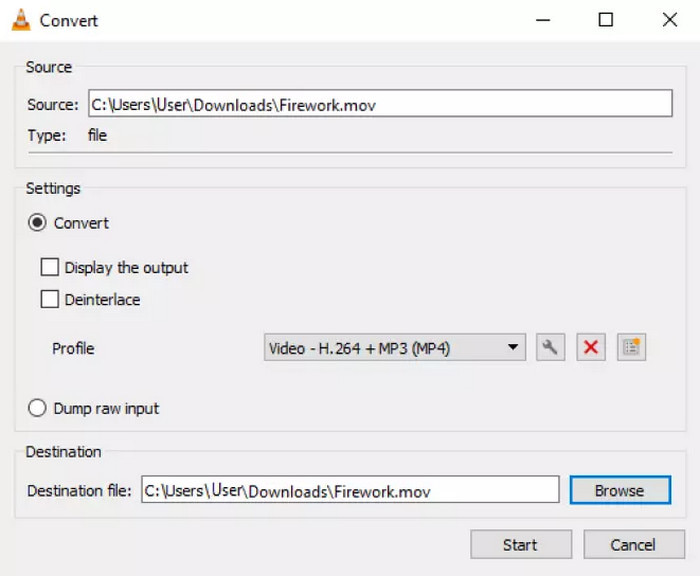
Odtwarzacz multimedialny jest obsługiwany na wielu platformach. Jest idealny do bezpłatnego odtwarzania i konwersji wideo o otwartym kodzie źródłowym.
Hamulec ręczny
HandBrake to transkoder wideo, który może konwertować pliki .mp4 do .webm. Chociaż początkowo przeznaczony do zgrywania DVD, HandBrake został zaktualizowany jako wszechstronne narzędzie dla wielu obsługiwanych plików wejściowych. Daje wysokiej jakości wyniki, ale wielu użytkowników nie jest zaznajomionych z jego nawigacją. Jeśli chcesz skorzystać z tego rozwiązania, postępuj zgodnie z poniższą demonstracją.
Krok 1.Pobierz i zainstaluj HandBrake na swoim komputerze. W menu głównym kliknij przycisk Otwarte źródło przycisk i prześlij plik. Alternatywnie możesz przeciągnąć i upuścić plik do interfejsu. Przejdź do następnej części konwersji MP4 na WebM w HandBrake.
Krok 2.Z Sesja wyjściowa wybierz format WebM. W razie potrzeby możesz edytować dane wyjściowe w sekcji Inspektor, takie jak liczba klatek na sekundę, jakość, szybkość transmisji itp.
Krok 3.Po edycji wybierz folder, w którym chcesz zapisać przekonwertowany plik, a następnie kliknij Rozpocznij kodowanie przycisk, aby przekonwertować MP4 na WebM VP8.

HandBrake to jedno z bezpłatnych rozwiązań typu open source, które można zainstalować na komputerze. Posiada zaawansowane ustawienia konwersji plików z nienaruszonymi oryginalnymi danymi. Po konwersji możesz otworzyć przekonwertowane pliki za pomocą rozszerzenia Odtwarzacz WebM.
Część 2. Konwertuj MP4 na WebM online
Alternatywnie możesz konwertować pliki MP4 za pomocą narzędzi online. Ale ponieważ jest ich zbyt wiele, oto trzy ekskluzywne rozwiązania. Te konwertery online są wybierane według dostępności, funkcji i szybkości konwersji.
Darmowy konwerter wideo online
To jest oficjalna wersja internetowa programu Video Converter Ultimate firmy Blu-ray Master. Darmowy konwerter wideo online składa się z przyjaznego dla początkujących interfejsu użytkownika zawierającego tylko funkcje niezbędne do konwersji. Mimo że jest to bezpłatne narzędzie online, gwarantuje ono tę samą wysoką jakość wyjściową co oprogramowanie, zapewniając zaawansowane ustawienia umożliwiające zmianę kodera wyjściowego, rozdzielczości i innych. Konwertuj MP4 na WebM online bez ograniczeń dzięki Free Video Converter Online w dowolnej popularnej przeglądarce.
Krok 1.Odwiedź oficjalną stronę internetową i kliknij przycisk Uruchom darmowy konwerter przycisk. Zostaniesz poproszony o zainstalowanie programu uruchamiającego, aby włączyć narzędzie online. Po zakończeniu kliknij ponownie ten sam przycisk i prześlij plik.

Krok 2.Wybierz format wyjściowy w dolnej części strony. Następnie przejdź do Profil niestandardowy klikając ikonę koła zębatego.

Krok 3.Gdy pojawi się okno dialogowe, zmień rozdzielczość, kodek, liczbę klatek na sekundę itp. Kliknij OK , a następnie rozpocznij proces konwersji, klikając przycisk Konwertować przycisk.

I tak przekonwertuj MP4 na WebM za pomocą bezpłatnego konwertera wideo online. Jest to odzwierciedleniem wersji oprogramowania. Jest łatwa w obsłudze i nie wymaga ładowarek, zapewniając natychmiastowy efekt o tej samej wysokiej jakości.
Zamzara
Zamzar jest dobrze znany z czystej i przyzwoitej jakości konwersji. Obsługuje setki konwersji plików, w tym wideo, audio i dokumenty. Naprawdę konwerter online staje się ogromną pomocą dla użytkowników poszukujących najlepszego konwertera MP4 na WebM.
Krok 1.Kliknij Wybierz pliki i wybierz plik, który chcesz przekonwertować z folderu lokalnego. Możesz także wybrać inne źródła z listy rozwijanej, takie jak Dysk Google, OneDrive i adres URL.

Krok 2.Wybierz format wyjściowy w następnym kroku. Przewiń w dół od Wideo sekcję i kliknij WebM. Na koniec kliknij Konwerter teraz i poczekaj, aż konwersja się zakończy. Pobierz plik z konwertera MP4 na WebM.
Jeśli chodzi o konwerter online, Zamzar zawsze będzie chętnie wybierany. Jest bezpłatny i dostępny, ale możesz przekazać darowiznę programistom na utrzymanie sieci.
Część 3. Często zadawane pytania dotyczące konwersji plików MP4 i WebM
-
Co to jest WebM?
Jest to format multimedialny przeznaczony do użytku w Internecie. Został stworzony z myślą o wydajnej kompresji i wysokiej jakości treści multimedialnych przesyłanych strumieniowo na stronach internetowych.
-
Czy jakość WebM czy MP4 jest lepsza?
Zależy to od użycia obu formatów. MP4 jest obsługiwany powszechnie, więc możesz go wybrać podczas przesyłania pliku na stronę internetową. Jednak WebM zapewnia doskonałą jakość bez zbytniego zwiększania rozmiaru pliku, co jest lepsze, jeśli platforma ma ograniczenia. Sprawdź więcej szczegółów, aby dowiedzieć się więcej MP4 kontra WebM.
-
Jaka jest wada WebM?
Mimo że jest przeznaczony dla stron internetowych, WebM w większości nie jest obsługiwany przez wiele platform. Prowadzi to do wad, takich jak spadek popularności stron internetowych i urządzeń.
Podsumowanie
W tym artykule zalecono najlepsze konwertery MP4 na WebM na komputerach Mac i Windows. Chociaż niektóre są bezpłatne i zapewniają przyzwoite wyniki, powinieneś wypróbować Video Converter Ultimate i Free Video Converter Online firmy Blu-ray Master. Narzędzia te są skuteczne w konwersji i zapewniają, że proces jest łatwy i szybki. Udostępnij ten artykuł komuś, kto musi poznać najlepsze konwertery MP4 na WebM w systemach Windows i Mac.
Więcej od Blu-ray Mastera
- Scal WebM — jak dołączyć do plików audio wideo WebM za darmo w Internecie
- Poznaj 3 fenomenalne metody konwersji WebM na GIF
- AVI na WebM – jak przekonwertować AVI na WebM dla HTML5
- M4V na MP4 – Konwertuj M4V na MP4 na komputerach Mac, Windows i online
- MP4 na WAV – Konwertuj MP4 na WAV na komputerach Mac, Windows i online
- 3 wykonalne metody konwersji WRF Cisco Online Meeting na MP4



